保存する |
付属ソフト(本機内蔵)をインストールする |
付属のソフトを使って、撮影した映像をカレンダー型式で表示したり、簡単な編集をすることができます。
準備
本機とパソコンをUSBケーブルで接続してください。

液晶モニターを開く


USBケーブルとACアダプターを接続する
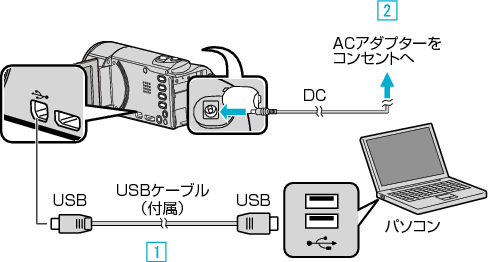

付属のUSBケーブルでつなぐ

本機にACアダプターをつなぐ
ACアダプターを接続すると自動で電源が入ります。
付属のACアダプターを使用してください。

"接続機器を選択"メニューが表示されます。

"パソコンと接続"をタッチする
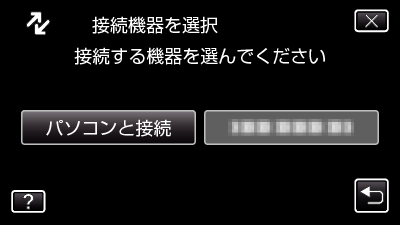

"パソコンで見る"をタッチする

![]() をタッチすると、メニューを閉じます。
をタッチすると、メニューを閉じます。
![]() をタッチすると、前画面に戻ります。
をタッチすると、前画面に戻ります。
パソコンに "Everio ソフトウェア セットアップ"が表示されます。
画面が切り換わったら、パソコン側でコンピューターで操作してください。
メモ
- "Everio ソフトウェア セットアップ"が表示されないときは、「マイコンピュータ」または「コンピューター」のなかの "JVCCAM_APP"内の "install(またはInstall.exe)"をダブルクリックしてください。
- 「自動再生」の画面が表示されたときは、 "フォルダを開いてファイルを表示する"を選び、 "OK"をクリックしてください。その後にフォルダ内の "install(またはInstall.exe)"をクリックしてください。
